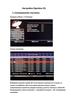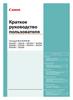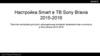Similar presentations:
Как работать с весами!
1.
Начало работыВыбираем ярлык на котором написано
«Весы», т.к. программа имеет ограничение
по времени, если запускать как-то иначе
программа перестанет работать!!!
Слайд 1
2.
Начало работыПросто жмём «ОК»
Слайд 2
3.
Начало работыВнимание! Перед нажатием этой кнопки
следует убедиться что весы включены,
чтобы не пришлось настраивать порт!
Слайд 3
4.
Настройка, если сбился портЕсли программа выдаёт такую ошибку –
значит что весы не были включены (либо
отключен usb-шнур к компьютеру)!
Настройка при такой ошибке следует далее,
если нет ошибки то переходим к слайду 7
Слайд 4
5.
Настройка, если сбился портСлайд 5
Для настройки порта выбираем сначала
весы марки «HCB» (если сбилось и это), (1),
затем выбираем порт [в основном весы у нас
подключены на порт COM3 (не всегда!),
порт зависит от usb-порта к которому
поключены весы (2)], затем жмём
применить (3)
6.
Настройка, если сбился портСлайд 6
7.
Сохранение данныхСлайд 7
Для начала сохранения полученных данных
(либо удаления ошибочных данных )
необходимо остановить сбор данных выбрав
меню «Session» (1) и нажав «Stop Data
Collection» (2)
8.
Сохранение данныхНепосредственно само сохранение данных
производится через вкладку «Data» (1),
необходимо выбрать пункт «Save Current
Data Readings to File» (2)
Слайд 8
9.
Сохранение данныхСлайд 9
В появившемся окне необходимо задать имя
файла (1), рекомендуется в названии указать
сорт, установку (ящик) и дату. И нажать
кнопку сохранить (2)
10.
Что нужно сделать для продолжениявзвешивания после сохранения данных
ящика/установки?
Слайд 10
Для продолжения работы с весами (при взвешивании более
1 установки/ящика) после сохранения необходимо очистить
полученные данные (чтобы полученные данные не
искажались за счёт ранее взвешенных ящиков/установок)
нажав вкладку «Data» (1), и выбрать «Clear All Data» (2)
11.
Что делать при ошибочных данных привзвешивании?
Слайд 11
При ошибочном взвешивании удалить лишние
результаты можно выбрав вкладку «Data» (1), и
нажать «Delete Last Reading» (если ошибка в
последнем результате) или «Delete Selected
Reading» (для этого необходимо предварительно
выбрать результат в котором ошибка) (2)
12.
Продолжение работыДля дальнейшей работы, после сохранения
данных, программу необходимо перевести в
режим сбора данных. Для этого выбираем
вкладку «Session» (1) и нажимаем «Start
Data Collection» (2)
Слайд 12
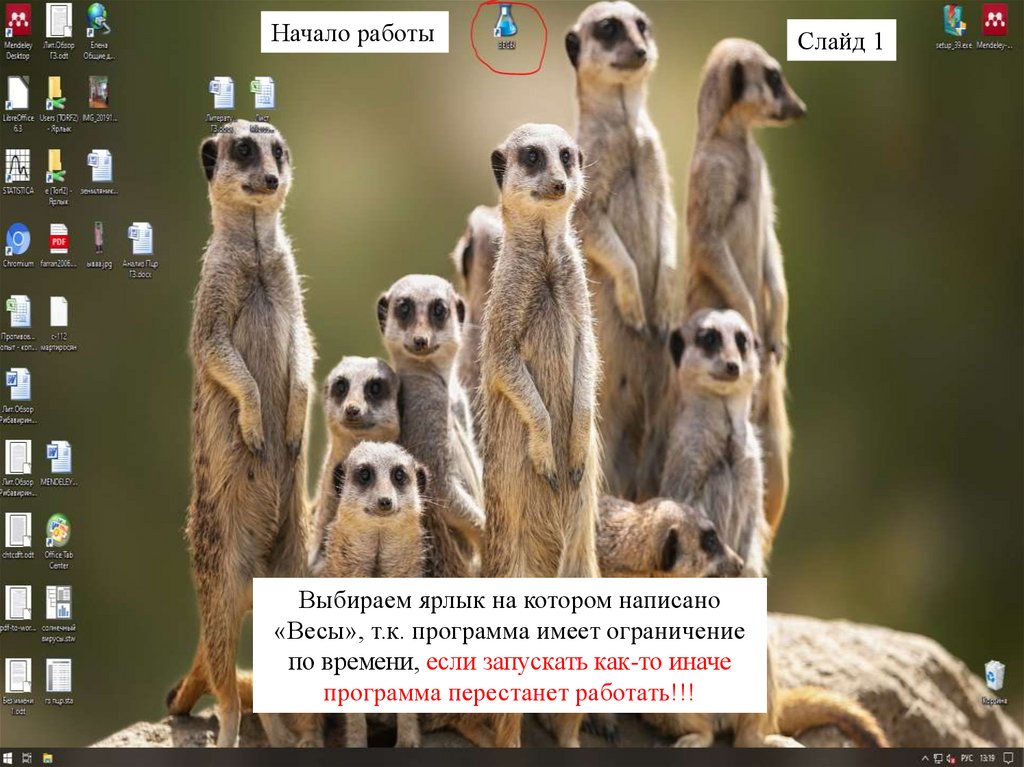
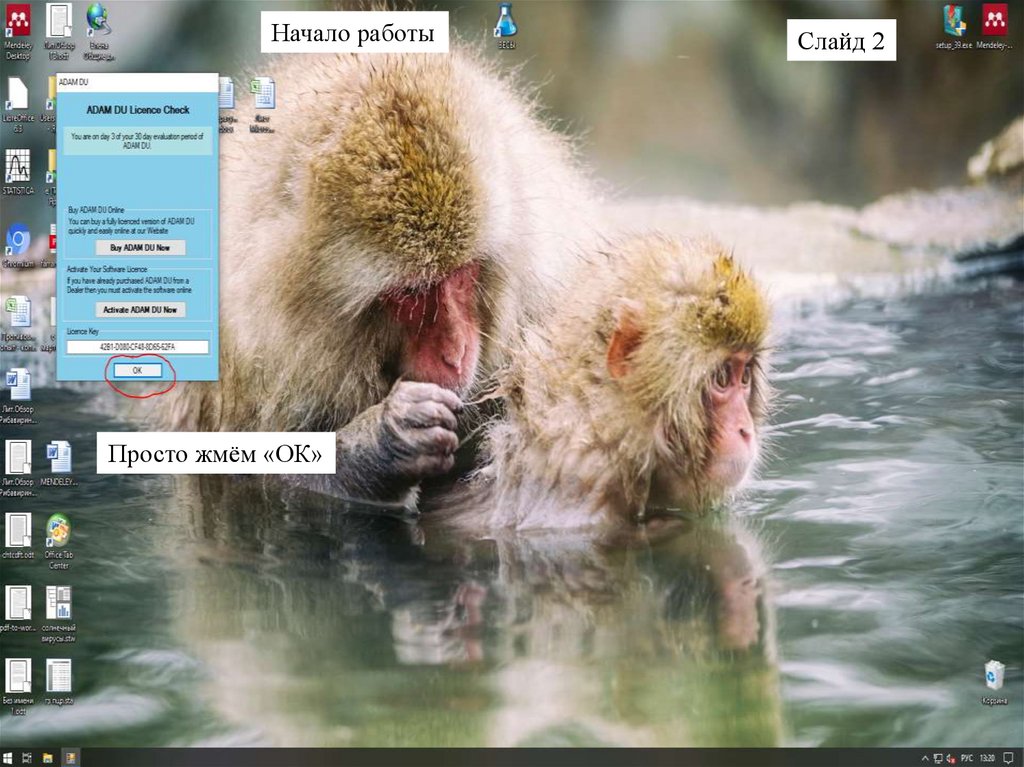
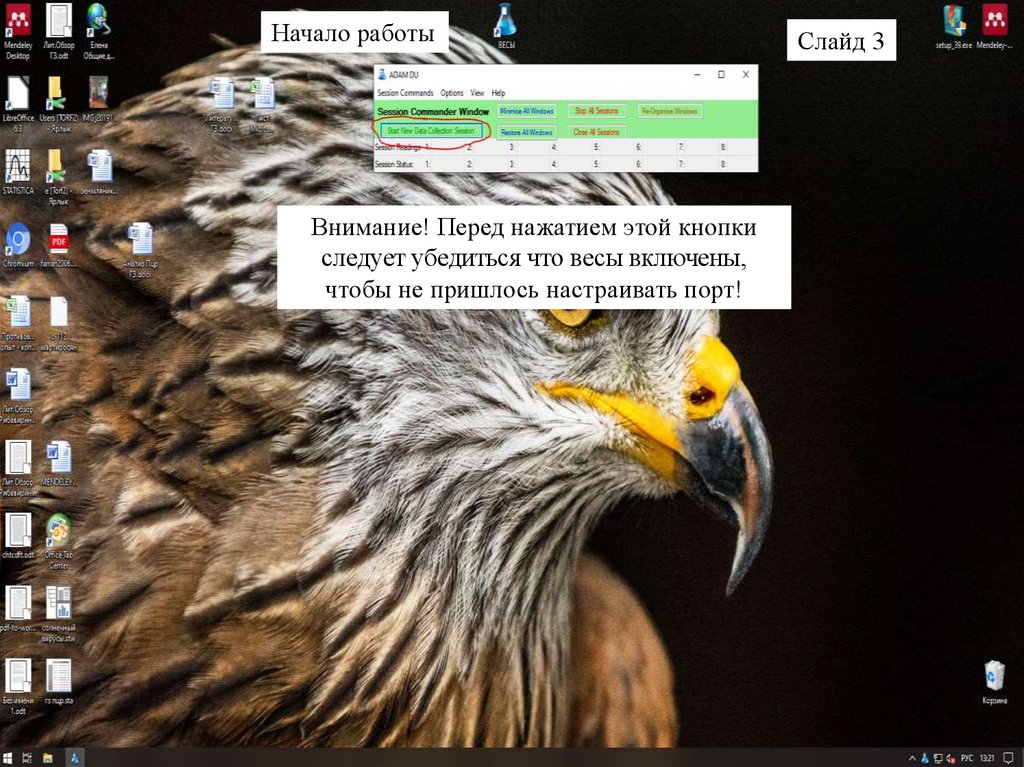
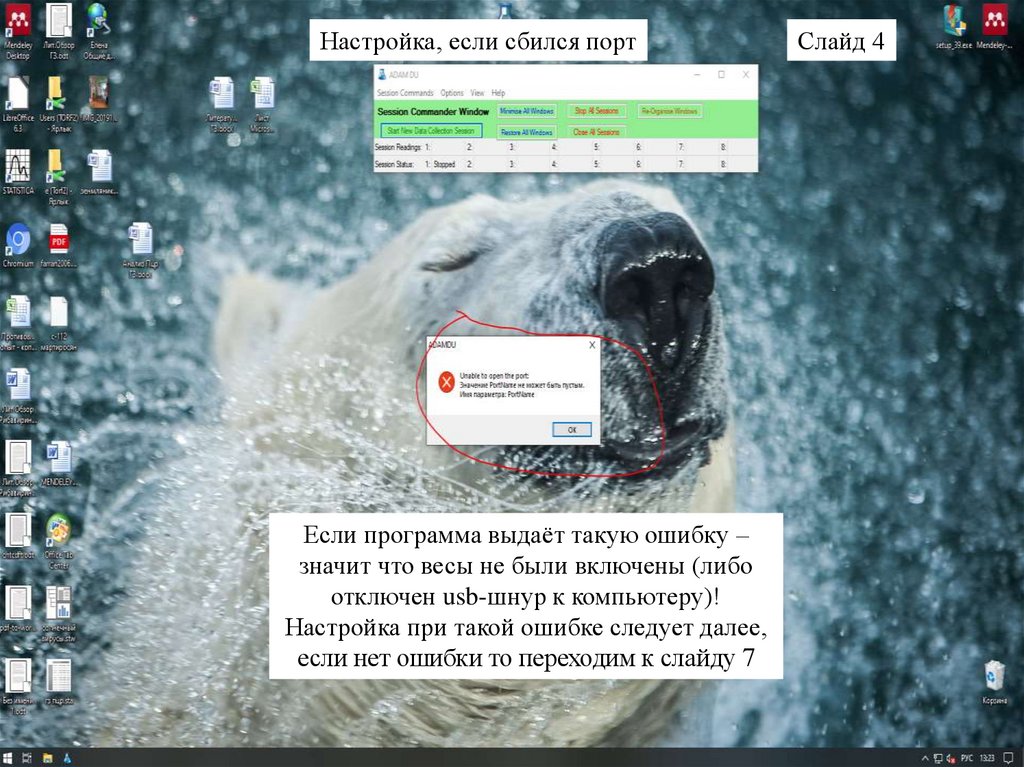
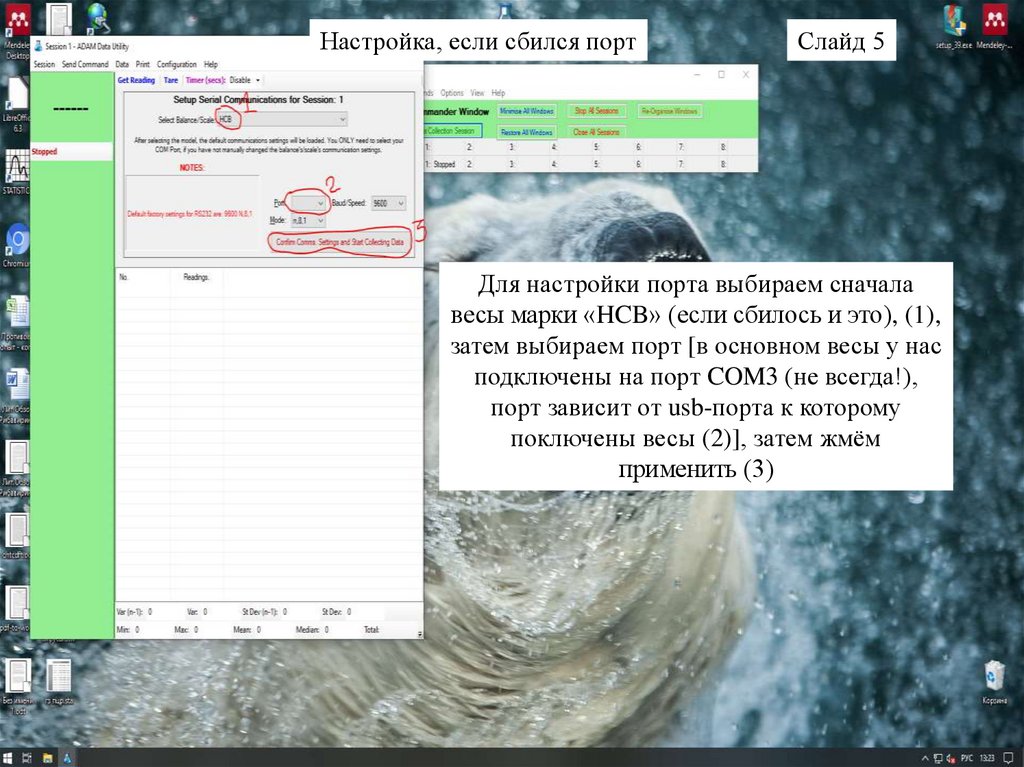
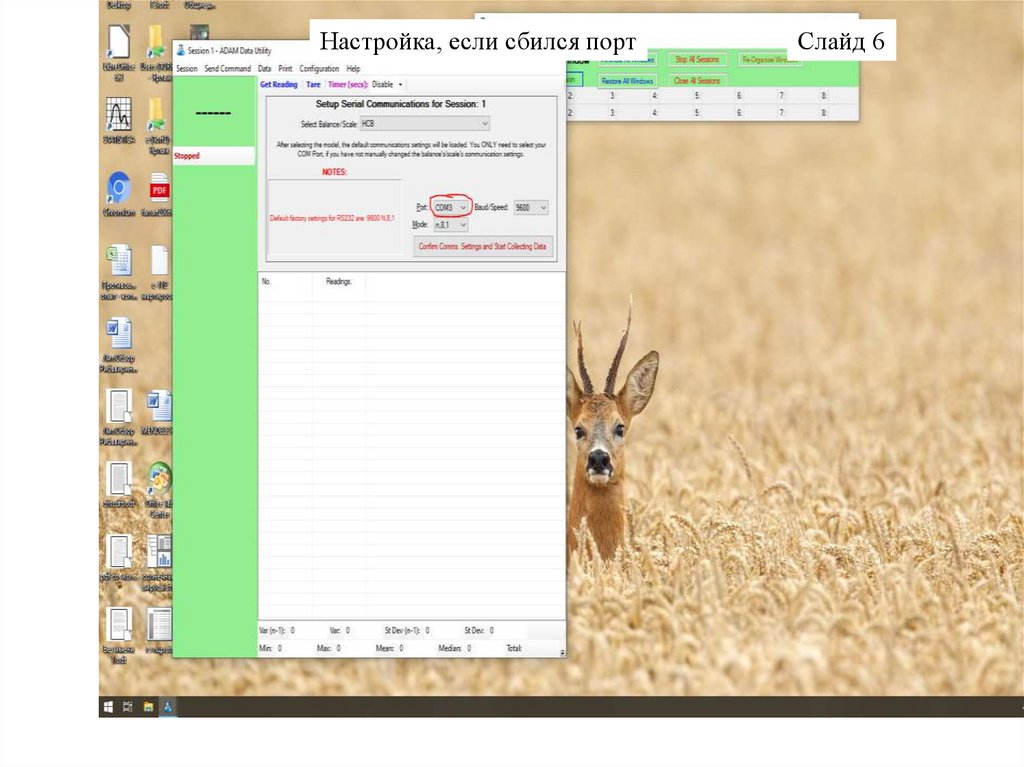
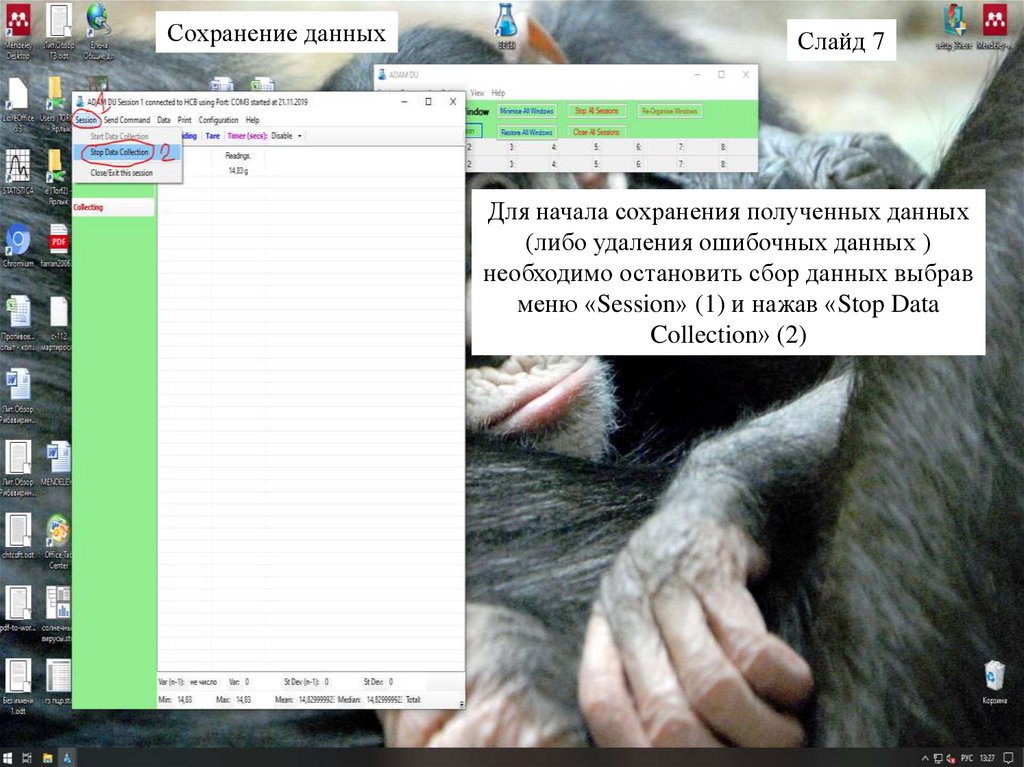
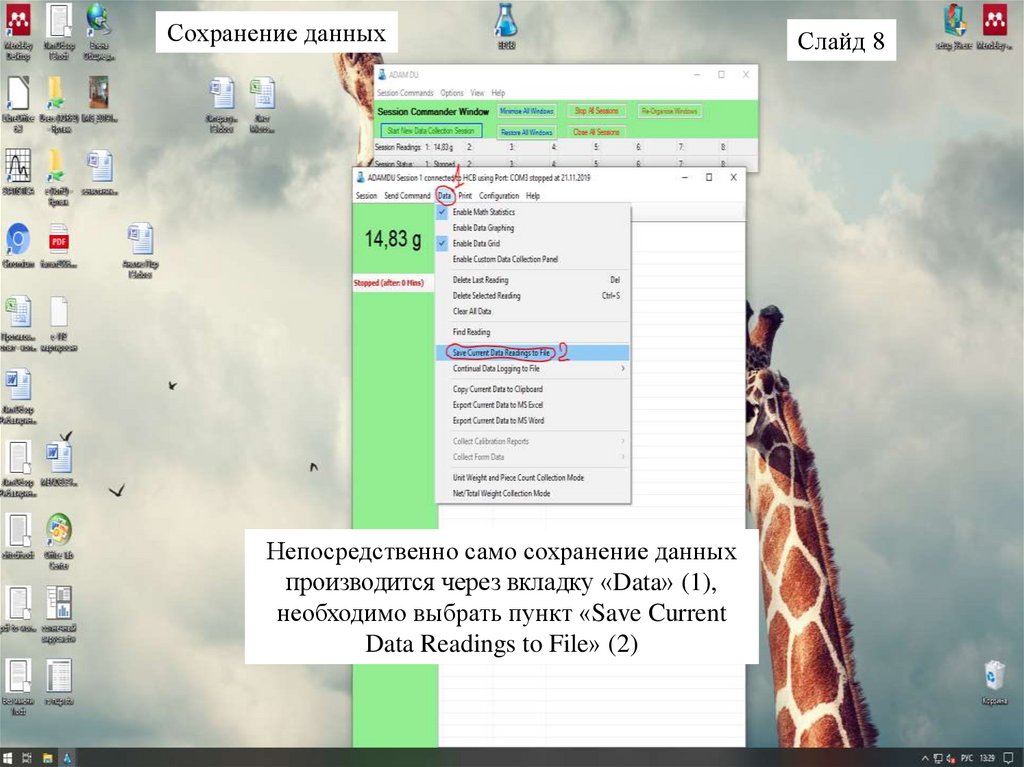
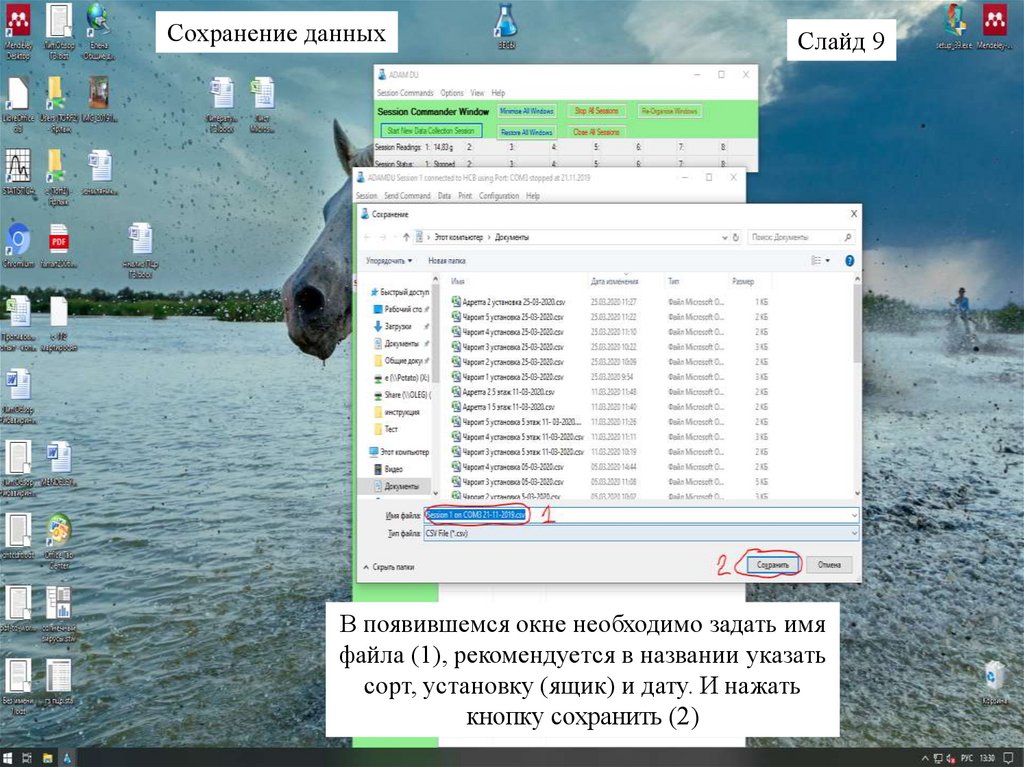
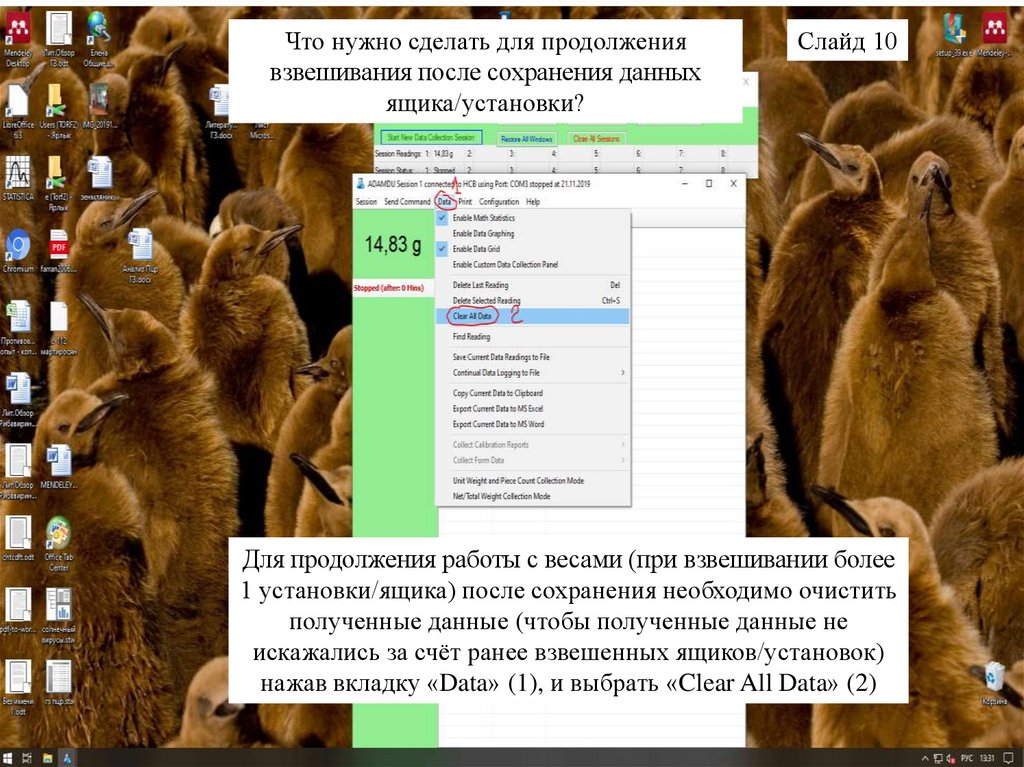
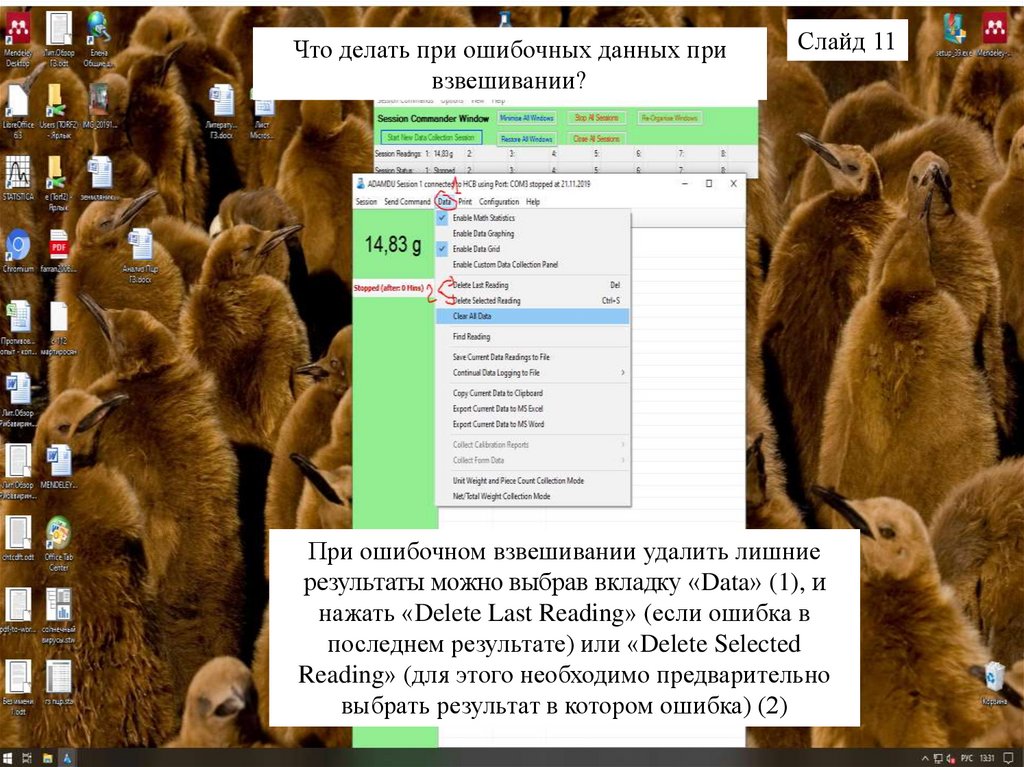

 electronics
electronics